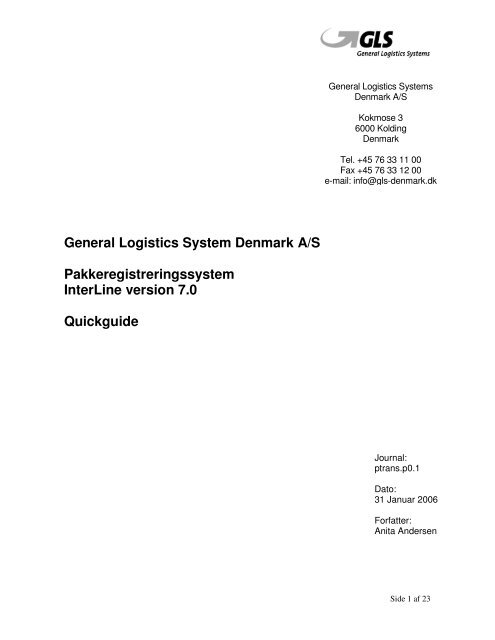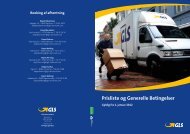General Logistics System Denmark A/S ... - GLS
General Logistics System Denmark A/S ... - GLS
General Logistics System Denmark A/S ... - GLS
You also want an ePaper? Increase the reach of your titles
YUMPU automatically turns print PDFs into web optimized ePapers that Google loves.
<strong>General</strong> <strong>Logistics</strong> <strong>System</strong> <strong>Denmark</strong> A/S<br />
Pakkeregistreringssystem<br />
InterLine version 7.0<br />
Quickguide<br />
<strong>General</strong> <strong>Logistics</strong> <strong>System</strong>s<br />
<strong>Denmark</strong> A/S<br />
Kokmose 3<br />
6000 Kolding<br />
<strong>Denmark</strong><br />
Tel. +45 76 33 11 00<br />
Fax +45 76 33 12 00<br />
e-mail: info@gls-denmark.dk<br />
Journal:<br />
ptrans.p0.1<br />
Dato:<br />
31 Januar 2006<br />
Forfatter:<br />
Anita Andersen<br />
Side 1 af 23
Indholdsfortegnelse<br />
1. Hovedbilledet side 3<br />
2. Opret Modtager side 4<br />
2.1 Oprette grupper side 5<br />
2.2 Rette modtager side 8<br />
3. Opret forsendelse side 13<br />
3.1 Indtast modtager side 13<br />
3.2 Vælg afsender side 14<br />
3.3 Indtastning af pakkedata side 14<br />
3.4 Oprettelse af forsendelse til en gruppe side 14<br />
4. Annullering af forsendelse side 15<br />
5. Overfør data til <strong>GLS</strong> – <strong>Denmark</strong> side 16<br />
6. Ret afsender adresse side 17<br />
7. Find gammel forsendelse side 19<br />
8. Track & Trace side 20<br />
9. Andre nyttige funktioner side 21<br />
Side 2 af 23
1. Hovedbilledet<br />
Hovedbilledet for Interline 7,0 ser sådan ud:<br />
Det er delt op i 3 grupper<br />
• Modtager informationer – informationer om modtager(adresse og land)<br />
• Afsender – informationer om afsender(kundenr., adresse osv.)<br />
• Pakkedata – forskellige informationer om pakken(vægt, pakketype, forsendelse<br />
osv.)<br />
Side 3 af 23
2. Opret Modtager<br />
Klik på Stamdata og vælg Opret Modtager eller tryk på F7 tasten<br />
Indtast de nødvendige oplysninger om modtageren og knyt evt. modtageren til et specifikt<br />
afsender nummer.<br />
Klik på Gem.<br />
Side 4 af 23
Billedet for Find Modtager giver dig også mulighed for at foretage oprettelse af en gruppe<br />
som man oftest bruger i forbindelse med oprettelse af en forsendelse med samme<br />
pakketype, forsendelsestype, vægt, mv. til en gruppe af modtagere.<br />
2.1 Oprette grupper<br />
Man kan i Interline 7.0 gruppere modtagere som man f.eks. ofte sender samlet til. Dette<br />
gøres på følgende måde:<br />
Gå i Stamdata, klik på Konfiguration af system og derefter på fanebladet<br />
Gruppeadministration.<br />
Skriv navnet på gruppen og klik på Opret og derefter Gem.<br />
Side 5 af 23
Nu kan man derefter tilføje modtagere til den ønskede gruppe.<br />
Dette gøres ved at gå i Stamdata, klik på Modtagere eller brug F5 tasten.<br />
Her markeres de kunder man ønsker tilføjet til den pågældende gruppe<br />
Klik derefter på Tilføj til grupper<br />
Side 6 af 23
Marker den ønskede gruppe og klik på Vælg.<br />
Nu kan man under Modtager se hvilke modtagere man har knyttet til en bestemt gruppe.<br />
Vælg gruppe og derefter vil de aktuelle modtagere komme til syne i boksen nedenunder.<br />
Side 7 af 23
2.2 Rette modtager<br />
Klik på Stamdata og derefter på Modtager eller Klik på F5 tasten<br />
Marker den modtager der ønskes rettet og klik på Ret<br />
Side 8 af 23
Side 9 af 23
Ret nu de modtageroplysninger der skal ændres. Det er også i dette skærmbillede man<br />
opretter alternative modtageradresser.<br />
Klik på fanebladet Alternative adresser og derefter på Ny<br />
Side 10 af 23
Indtast nu den alternative adresse og klik på Gem og derefter på Luk.<br />
Side 11 af 23
Nu kan man i Opret Forsendelse vælge mellem den primære og den alternative adresse<br />
for modtageren.<br />
Side 12 af 23
3. Opret forsendelse<br />
3.1 Indtast modtager<br />
Hvis du på forhånd kender modtagerens nummer, alias eller navn, kan du indtaste dette,<br />
hvorved programmet automatisk udfylder de øvrige felter med de oplysninger, som er<br />
registreret i databasen for den pågældende modtager.<br />
Kan du ikke umiddelbart huske data for modtageren, kan du gøre brug af knappen ‘Find<br />
modtager’. Derefter indtaster du søgekriterier for kunden. Hvis kunden findes, vises den i<br />
listen nedenunder. Marker linien med kunden og tryk vælg.<br />
Hvis det er en kunde som ikke findes i databasen kan man indtaste modtager navn,<br />
adresse, land og postnummer manuelt.<br />
Side 13 af 23
3.2 Vælg afsender<br />
For at vælge Afsendernr. klikkes på den lille pil til højre for ‘Nummer’ feltet, hvorved der<br />
fremkommer en list-boks med de mulige afsender numre<br />
3.3 Indtastning af pakkedata<br />
I pakkedata indtastes pakkens vægt, pakketype og forsendelsestype.<br />
Når de nødvendig forsendelses informationer er indtastet, skal der trykkes på knappen<br />
Gem. Hvis Interline er sat til at udskrive pakkesedler automatisk, vil labelprinteren skrive<br />
pakkesedlen ud for forsendelsen.<br />
3.4 Oprettelse af forsendelse til en gruppe<br />
Hvis du ønsker at oprette en gruppeforsendelse, skal du i stedet for indtastning af<br />
modtagerdata, vælge navnet på den pågældende gruppe i “Gruppefeltet” øverst i billedet<br />
og herefter forsætte registreringen som beskrevet ovenfor, hvorved forsendelse bliver<br />
registreret til alle de modtagere, som er medlem af den valgte gruppe.<br />
Side 14 af 23
4. Annullering af forsendelse<br />
Bemærk: Har du overført dagens pakkedata, kan du IKKE annullere en forsendelse!!<br />
Gå ind i menuen Stamdata og vælg Forsendelser(F4).<br />
I den nederste del af billedet vises forsendelserne. Find pakken som skal annulleres og<br />
marker hele pakkelinien.<br />
Tryk på knappen Annuller, og bekræft annulleringen ved at trykke på ja.<br />
Side 15 af 23
5. Overfør data til <strong>GLS</strong> - <strong>Denmark</strong><br />
Gå op i menuen Forsendelse og vælg Dataoverførsel…<br />
Eller:<br />
Side 16 af 23
6. Ret afsender adresse<br />
Gå op i menuen Stamdata og vælg Afsendere(F6).<br />
Marker linien med kundenummeret som skal rettes og tryk på knappen Ret.<br />
Side 17 af 23
Ret de ønskede oplysninger og vælg gem.<br />
Det er også i dette skærmbillede man kan oprette en alternativ afsender.<br />
Klik på fanebladet Alternative adresser, klik på Ny og indtast de ønskede oplysninger og<br />
klik på Gem<br />
Luk derefter de 2 afsender vinduer.<br />
Side 18 af 23
7. Find gammel forsendelse<br />
Gå ind i menuen Stamdata og vælg Forsendelser(F4).<br />
I den nederste del af billedet vises forsendelserne. Du kan vælge at indsætte nogle<br />
kriterier for pakkesøgningen, og derefter trykke Find f.eks. klik i Overført, indtast en til og<br />
fra dato. Under fanebladet Modtager kan man indtaste f.eks. Modtagernummer og klikke<br />
på Find. Det samme gælder for fanebladet Afsender.<br />
Derefter bliver pakkenumrene med de valgte kriterier vist.<br />
Side 19 af 23
8. Track & Trace<br />
Track & Trace giver muligheden for at følge pakkens vej til kunden. For at se<br />
oplysningerne om en pakke gøres følgende:<br />
Gå ind i menuen Stamdata og vælg Forsendelser eller benyt F4 tasten<br />
Find pakken og marker hele pakkelinien, og tryk derefter på knappen T&T<br />
Derefter åbner Interline 7.0 automatisk en Internet browser og oplysninger om pakkens<br />
nuværende status vises. Se eks. nedenfor:<br />
Bemærk: Computeren skal have adgang til Internettet for at benytte denne funktion<br />
Side 20 af 23
9. Andre nyttige funktioner<br />
Under fanebladet Forsendelse er der adskillige nyttige funktioner.<br />
Her kan bl.a. bestille labels via mail.<br />
Vælg det ønskede afsender nummer, indtast E-mail adresse, Kontaktperson og Tlf. Nr. og<br />
indtast de ønskede labels under Label-type og klik på Send.<br />
Side 21 af 23
Nu vil der blive afsendt en E-mail med ordren til <strong>GLS</strong>.<br />
Man kan udskrive f.eks. en pakkejournal over et valgt afsendernummer.<br />
Her har man også mulighed for at udskrive brevlabels til de modtagere man har i<br />
systemet.<br />
Side 22 af 23
Man kan enten vælge en modtager via modtagernummeret hvis man kender det<br />
Eller man kan vælge modtageren på listen<br />
Klik på Udskriv og man vil få udskrevet en label på labelprinteren til den pågældende<br />
modtager.<br />
Man kan også bruge udskriv funktionen til at udskrive modtagerstatistik hvor man f.eks.<br />
vælger en gruppe af modtagere, specificerer et modtagerinterval, en datointerval eller<br />
vælger afsendernummer som kriterium.<br />
Side 23 af 23